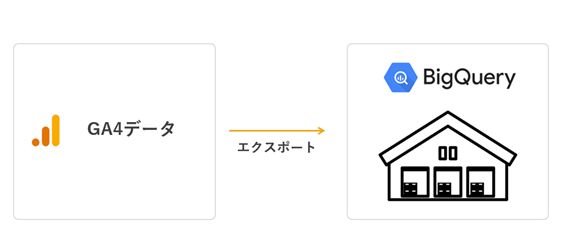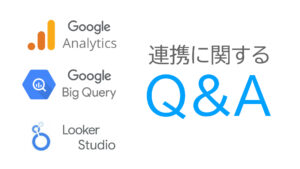2023年7月よりUA (ユニバーサルアナリティクス) の計測が停止し、本格的にGA4(Googleアナリティクス4) の運用を進めていかれる方も増えてらっしゃるのではないかと思います。
GA4について皆さん、様々な情報を調べているかと思いますが、その中で「GA4 BigQueryの連携」のキーワードを最近よく目にする方もいらっしゃるのではないでしょうか?
連携とは、GA4の生データをBigQueryへエクスポートすることを意味しています。
「GA4に移行したが、BigQueryとの連携を迷っている」
「GA4からBigQueryへデータをエクスポートするにあたっての注意点は?」
現在、このように、BigQueryへのデータエクスポートについて迷われている皆さんに、
GA4からBigqueryにデータエクスポートする際の注意点、設定手順をポイントと共に解説させて頂きます!
「自分で設定するのは不安」
「もっと詳しく知りたい」
「今後のデータ活用について相談したい」
GA4の生データとは
Google Analytics 4(GA4)で収集される、ウェブサイトやモバイルアプリのユーザーアクションに関する元々の、生の状態のデータのことを指します。これは、ユーザーがウェブサイトを訪れたり、アプリを使用したりする際に生成されるさまざまなイベントやアクションに関する情報を含んでいるのです。
具体的には、以下のような情報がGA4の生データに含まれます。
ユーザーがウェブサイトの特定のページを訪れた回数や、ページごとのページビュー数などが含まれます。イベント:
ユーザーが特定のアクションを実行した際のイベント情報が含まれます。例えば、ボタンのクリック、フォームの送信、動画の再生などが含まれます。セッション情報:
ユーザーがウェブサイトやアプリに訪れた回数や滞在時間などの情報が含まれます。
トラフィックソース:
ユーザーがウェブサイトにアクセスする際のリファラー(どこから来たか)やキーワードなどの情報が含まれます。
デバイス情報:
ユーザーがアクセスに使用したデバイス(PC、スマートフォン、タブレットなど)やオペレーティングシステム、ブラウザなどの情報が含まれます。
GA4の生データは、これらのイベントやアクションに関する詳細な情報を保持しており、データの収集時点での正確な状態を反映しています。
この生データを分析することで、ウェブサイトやアプリのユーザー行動やトラフィックのパターンを把握し、改善のための洞察を得ることができます。
ただし、GA4の生データはそのままでは扱いにくい為、BigQueryなどのデータウェアハウスにエクスポートして加工・分析することで、より有用な情報や洞察を得ることが可能になりますよ!
GA4からBigQueryへのデータエクスポートについて
GA4はウェブ解析ツールであり、ウェブサイトのトラフィックやユーザー行動に関するデータを収集・分析することができる一方、BigQueryはクラウドベースのデータウェアハウスであり、膨大なデータを高速に処理できるデータベースです。
この組み合わせによって、より効果的なデータ分析やビジネス上の意思決定が可能となります!
1.高度なデータ分析:
GA4では収集されたデータを基に基本的な分析が可能ですが、BigQueryにデータをエクスポートすることで、より高度なデータ分析が実現します。膨大なデータを素早く処理し、複雑なクエリを実行することができるため、より詳細な情報や洞察を得ることができます。
2.独自レポートの作成:
BigQueryではBIツールと組み合わせることで、自社専用の独自レポートの作成が可能です。
GA4のデフォルトのレポートだけでは不十分な場合に、ビジネスニーズに合わせた独自レポートを作成し、より具体的な情報を把握できます。
3.他のデータソースとの統合:
BigQueryは様々なデータソースを統合することが可能です 。
例えば、 GA4のデータと、他のビジネスシステムやCRM、メールマーケティングツールなどのデータを統合することで、総合的な分析が行えます。
4.タイムリーなデータへのアクセス:
GA4のデータはタイムリーにBigQueryに反映されるため、最新のデータに基づいた分析が可能です。
常に最新の状況を把握することで、迅速な対応が可能となります。
5.スケーラビリティ(拡張性)とコスト効率:
BigQueryはクラウドベースで提供されるため、必要なリソースを迅速にスケーリングすることができる為、ビジネスの成長に合わせてデータの規模が拡大してもシームレスに拡張することができます。また、必要な分だけコストをかけることができるため、データ処理のコストを最適化できます。
1点注意してほしいのが、GA4のデータをBigQueryへエクスポートできるのは、設定以降のデータとなることです。
過去データは遡ってエクスポートできませんので注意が必要ですよ。
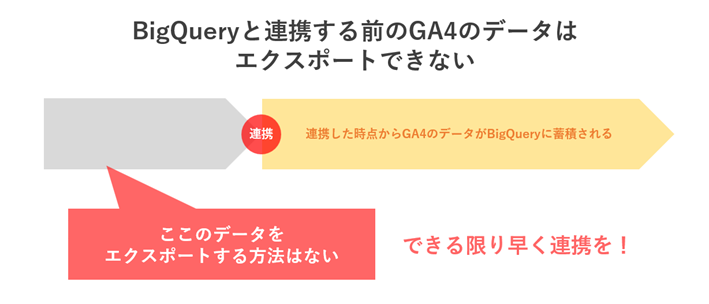
データエクスポートの前に確認すべきポイント、注意点と設定方法
GA4の正確なデータをBigQueryへエクスポートする為に、事前に確認すべきポイントを押さえ、正しく設定を行いましょう!
データエクスポート前に確認すべきポイント
ウェブサイトやアプリにGA4のトラッキングコードを正しく設置していることを確認します。正確なデータ収集が行われないと、エクスポートしたデータが意図した通りの情報を持たない可能性があります。トラッキングコードの設置方法や確認方法を十分に理解しましょう。
データフィルタリングの設定:
エクスポートするデータの範囲を適切に設定することも重要です。GA4では特定のデータストリームやイベントを除外することができます。ビジネスに必要なデータのみをエクスポートするための適切なデータフィルタリング設定を行いましょう。
データエクスポートの設定方法の理解:
BigQueryへのデータエクスポートの設定方法を理解しておくことが重要です。Google API Consoleでプロジェクトを作成し、BigQueryを有効にする手順や、GA4プロパティをBigQueryにリンクする方法など、設定手順は以下を参照してみましょう。
エクスポート頻度の選択:
エクスポートするデータの頻度を選択する必要があります。1日1回のバッチエクスポートやストリーミングエクスポートなど、ビジネスのニーズに合わせて適切な頻度を選択しましょう。
エクスポートの対象となるデータの理解:
エクスポートされるデータの内容を理解することも重要です。どのような情報がGA4の生データに含まれているかを把握し、必要な情報がエクスポートされるように設定しましょう。
これらのポイントを押さえて、正確なデータをBigQueryにエクスポートする準備を整えることで、効果的なデータ分析やビジネス上の意思決定が可能となります。
データエクスポート設定手順
以下を参照し、GA4とBigquery連携(エクスポート設定)方法を確認してみましょう!
事前準備:GCPアカウントを登録する
Google Cloudの公式ページからGCPアカウントを作成します。
アカウントの登録手順は以下の通り進めてください。
1.「BigQueryの無料トライアル」をクリック
https://cloud.google.com/bigquery?hl=ja
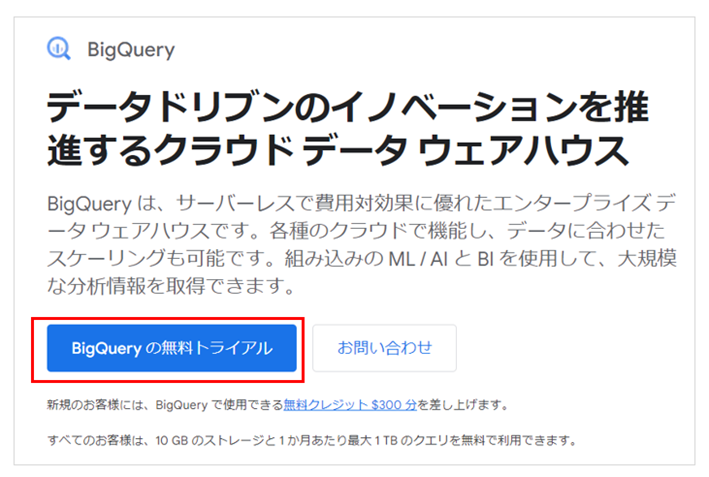
2.アカウント情報を入力し、[続行]をクリック
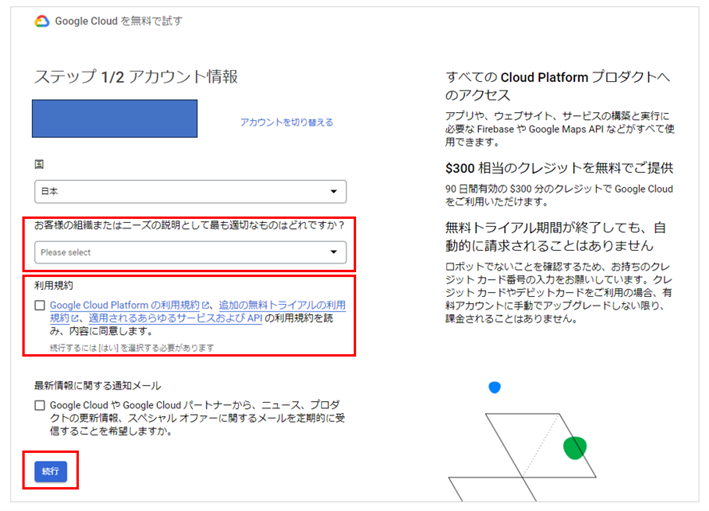
3.クレジットカード情報と請求先の住所を入力することで完了です。
この後、自動的にGoogle Cloudにログインした状態になります。
ステップ 1: プロジェクトを作成する
GCP上に新規プロジェクトを作成します。
Google CloudのURL:https://console.cloud.google.com/
プロジェクト作成手順は以下の通り進めてください。
1.GCP TOPページから[My First Project]をクリックし、 [プロジェクトの選択]で[新しいプロジェクト]をクリック
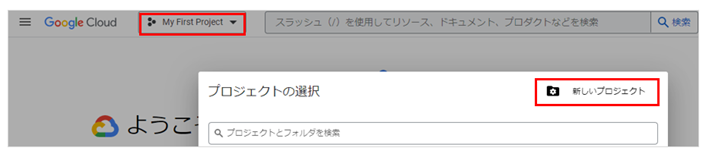
2.プロジェクト名、場所を入力し[作成]をクリックで完了
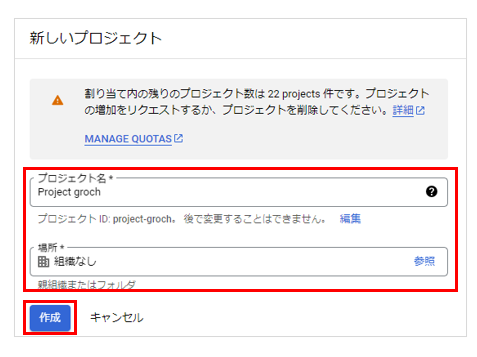
ステップ2: BigQuery APIの有効化を確認する
上記の手順で作成したプロジェクトを選択
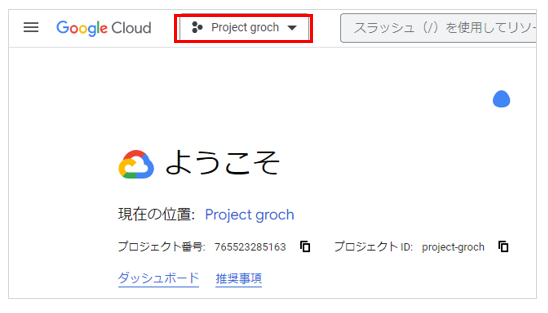
左側のメニューより、「APIとサービス」→「ライブラリ」の順に選択
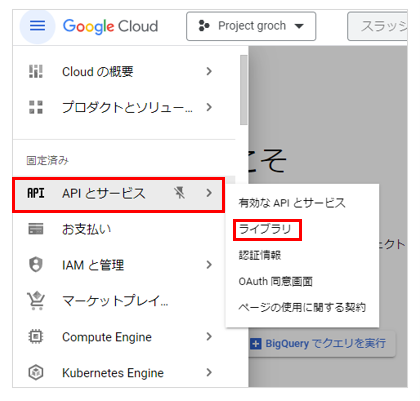
次に、「カテゴリ」→「ビッグデータ」の順に選択します。
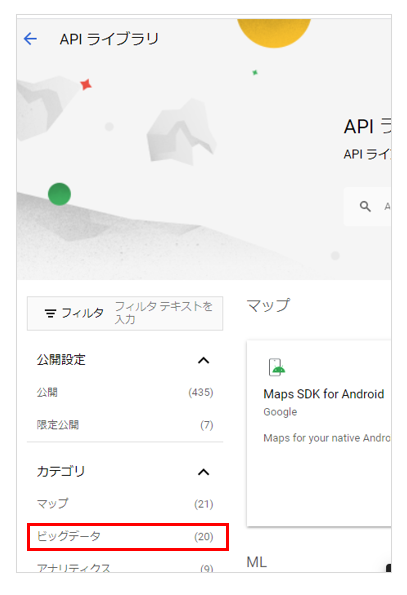
「ビッグデータ」の画面で、「BigQuery API」を選択します。
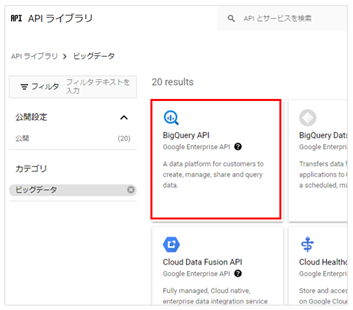
「APIが有効です」と表示されていれば有効化の確認は完了です。表示されていなければ、有効化します。以上でBigQuery APIの有効化確認の手順は完了です。
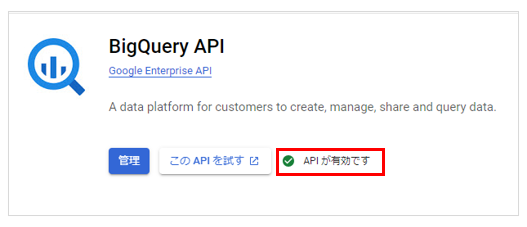
ステップ 3:GA4でBigQueryとの連携設定を行う
リンク設定の手順は次の通りです。
1.該当のGA4プロパティから[管理]→[BigQueryのリンク]→[リンク]をクリック
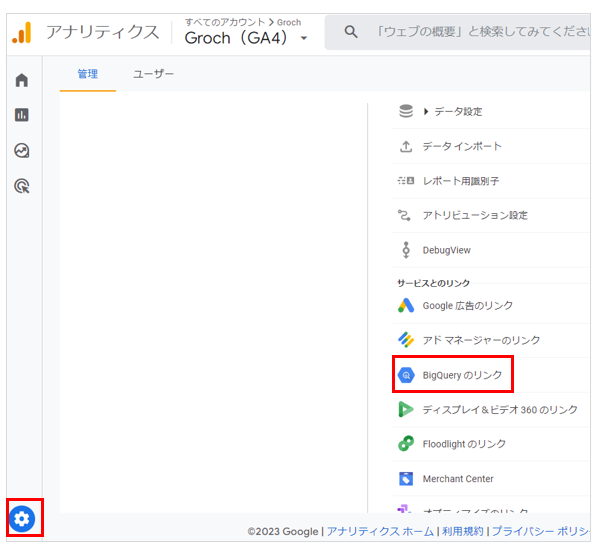
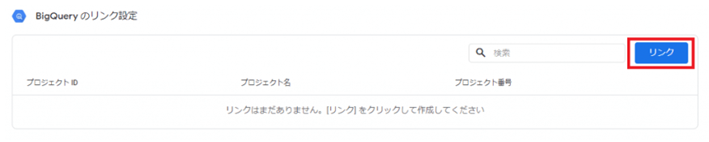
2.[BigQueryでリンクを作成する]の画面から[BigQueryプロジェクトを選択]をクリック
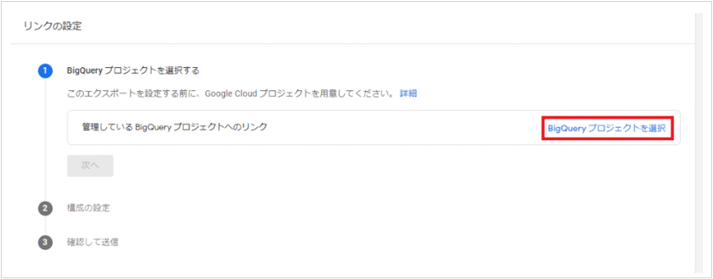
3.(2)で作成したプロジェクトを選択し、ロケーションを設定、[次へ]をクリック
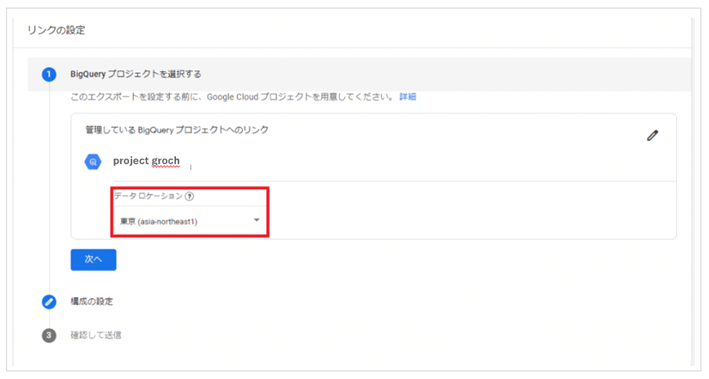
一度設定が完了すると、BigQueryのリンクを削除し、再度設定が必要になるので注意しましょう
4. 頻度の設定を行い[次へ]をクリック
データのエクスポートの頻度として [毎日](1 日 1 回)または [ストリーミング](継続的)、あるいは両方を選択可能です。
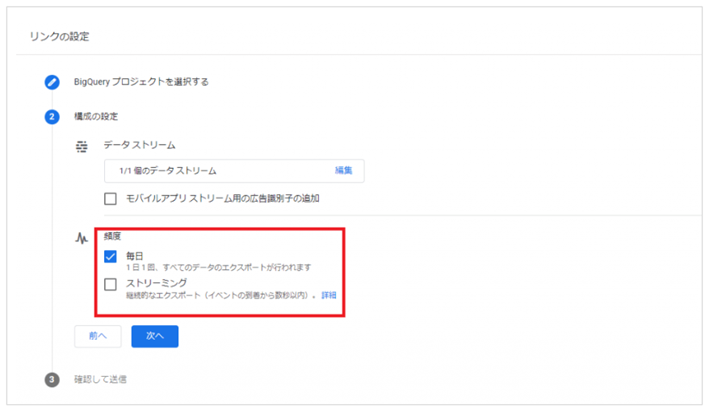
タイムリーなデータ連携が必須でなければ、「ストリーミング」のチェックは外しておいてよいでしょう。
・「ストリーミング」はGCPで課金が有効になっているクラウドプロジェクトのみで利用可能です。
・標準の GA4 プロパティでは、BigQuery Export で 1 日(バッチ)にエクスポートできるイベント数の上限は 100 万件です。 ストリーミング エクスポートのイベント数に上限はありません。
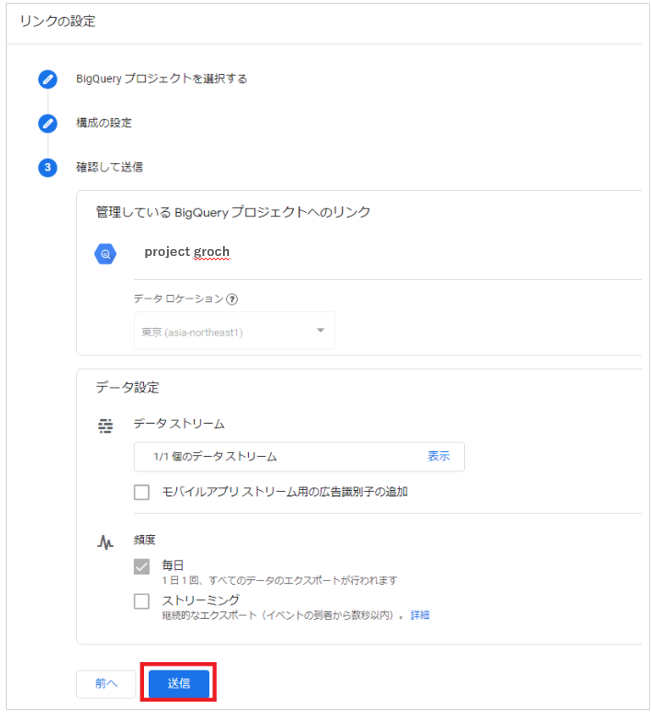
確認画面が表示されるので、設定に問題がなければ[送信]で完了です。
頻度を「毎日」に設定すると、日次でBigQueryへエクスポートされます。
その他の設定:特定のイベント除外設定
エクスポートに含めるデータ ストリーム、およびエクスポートから除外する特定のイベントを選択するには、[データ ストリームとイベントを設定] を選択します。
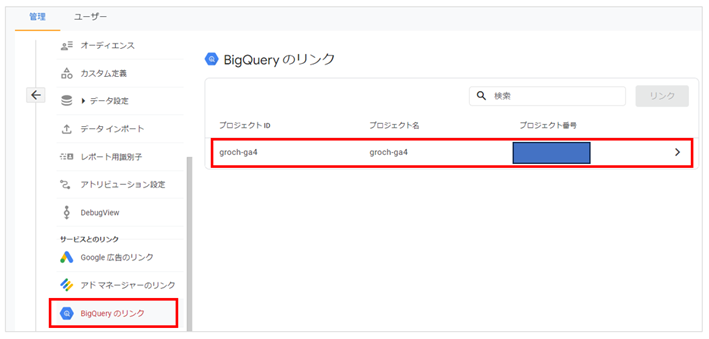
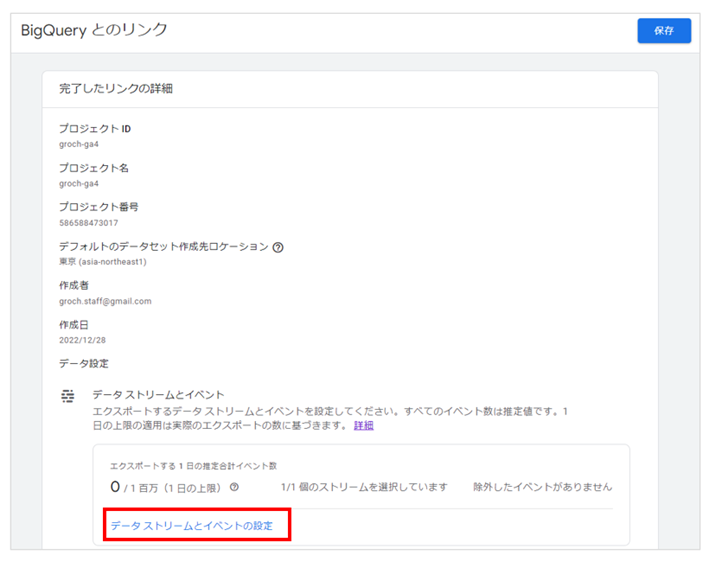
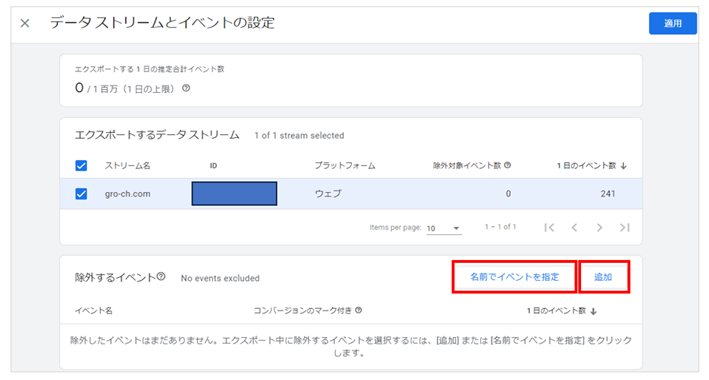
イベントを除外するには、[追加] をクリックして既存のイベントのリストから選択します。または [名前でイベントを指定] をクリックして名前で既存のイベントを選択するか、プロパティで収集していないイベント名を指定します。
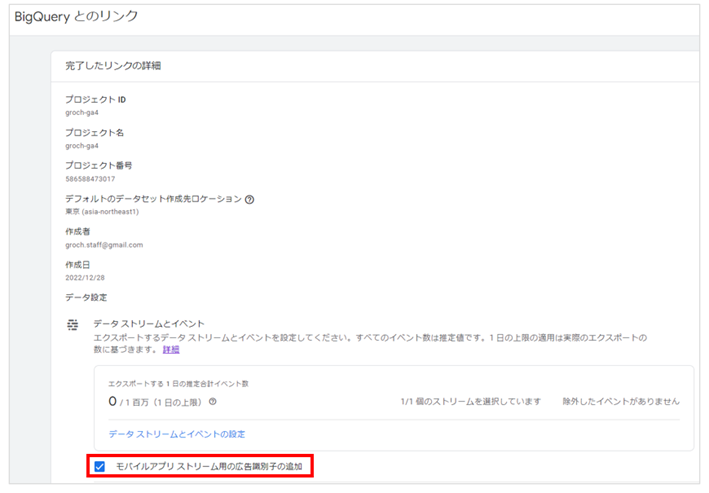
また、モバイルアプリ用のデータストリームを設定している場合には[広告識別子を出力する]にチェックを入れます。
必要なデータを正しくエクスポートするよう、各設定を慎重に行いましょう。
まとめ
本記事では、GA4からBigQueryへのデータエクスポートに関する際の注意点、設定手順について解説しました。
GA4とBigQueryの連携に迷っている方やデータエクスポートの方法を知りたい方にとって、本記事をお役立ち頂ければ嬉しいです。
重要なビジネスの意思決定やマーケティング戦略において、データの活用は不可欠です。
GA4の生データの活用やデータエクスポートによるデータ分析の重要性を理解し、ビジネスの成果に貢献できるようになりましょう。
初心者でも簡単に始められるデータエクスポートを通じて、より効果的なデータ活用を目指してみてくださいね。